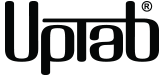Multi-Stream Transport (MST) i DisplayPort
16. februar 2022
At have flere skærme er noget meget almindeligt i denne fjernarbejde-æra. Ifølge en John Peddie Research-undersøgelse fra 2017 er folk, der arbejder med forskellige skærme, 42 % mere produktive. Denne tendens fortsætter kun med at stige, og det er derfor, du kan se i mange videoer eller opsætninger for trinvis produktivitet ved brug af flere skærme.
Multi-display lader dig opdele dine opgaver til arbejdet, mens du holder kontakten i et Zoom-opkald og endda har en krom-fane, der kører video. Det er ikke alt; selv til spil og hjemmebiografformål er det nyttigt til at udvide skærme og give dig en bedre oplevelse.
Selvom denne teknologi allerede er ret almindelig i dag, fungerer disse opsætninger i Multi-Stream Transport (MST). Uden det er mange skærmopsætninger sværere og normalt dyrere og ineffektive.
Så hvis du vil køre flere skærme, såsom en opsætning af to skærme eller tredobbelte skærme, og bruge smarte funktioner som videovægtilstand, bliver du nødt til at vide, hvad MST er, de forskellige metoder til MST, og se om din computer eller OS er kompatibelt.
Hvad er Multi-Stream Transport (MST)?
Først introduceret i DisplayPort 1.2-standarden, Multi-stream transport tillader flere skærme forbundet til en enkelt DP-port på en stationær eller bærbar pc. Det gør det ved at kombinere flere videosignaler i en enkelt strøm (en proces kendt som multipleksing) og sende den over et DisplayPort-kabel til en enhed, der adskiller signalet. "Ubundling"-enheden kan være en MST Hub eller en række "kædede" MST-monitorer.
2009 var året, der introducerede DisplayPort 1.2 og på grund af krympende enheder var det udfordrende at holde enheder i stand til at køre flere opsætninger uden nogle ulemper. Det var mest uretfærdigt for computere med lave specifikationer, der ikke havde råd til mere specialiserede GPU-enheder, der tillod dem at have flere videoudgange (Husk på, at dette var en anden æra).
Et svar på dette problem blev en mulighed for Video Electronics Standards Association til at udvikle MST-teknologi.
Der er to typer systemkonfigurationer tilgængelige for at bruge MST; Daisy Chaining og DisplayPort MST Hubs:
Daisy Chaining
Daisy Chaining har brug for skærme med en DisplayPort, og den vigtigste understøtter 1.2-versionen. Hovedskærmen skal være forbundet til GPU'en, APU'en eller iGPU'en for at modtage videosignalet. Så fra selve skærmen forbinder du Display-kabler til andre skærme, hvilket skaber en kæde.
Den største fordel er, at der ikke er for meget ledninger. Ulempen er, at skærme skal være daisy-chain-kompatible undtagen den sidste.
Displayport mst hubs
Den anden metode er MST Hubs. Denne hub opdeler et DP-kabel i flere videoudgange, både DP eller andre formater.
En af de største fordele ved Hubs er, at hovedskærmen er den eneste, der skal være DP 1.2-kompatibel. Efter DP-opdelingen kan du tilslutte ældre videoudgange såsom DVI, VGA eller muligheder som HDMI. Du skal have en DisplayPort-adapter til disse etuier.
Denne DisplayPort gør Hubs mere fleksible, hvis ikke alle dine skærme har DP-kompatibilitet. Ulempen er, at disse kan være dyre, og det er en omkostning, som du opsummerer oven på skærme og kompatible GPU'er.
For eksempel, hvis du har en 4K-bærbar computer med DP-porte og ønsker at slå den på en Desktop-opsætning, vil brugen af en DP Hub give dig mulighed for at indstille dine skærme med kun én simpel enhed.
MST vs. SST transportformer
Single Stream Transport-tilstand kan kun håndtere én downstream-enhed. Denne mulighed betyder forbindelsen mellem videoudgangen til en enkelt skærm. Så for at have flere skærme sat op, skal du forbinde de andre skærme til forskellige videoudgange.
Et eksempel. Én GPU med tre HDMI-udgange kan håndtere tre skærme tilsluttet fra Single Stream Transport Mode.
For MST kan du tænke på Multi Streams som videodatastrømme, der er tidsmultiplekset. Hver virtuel kanal kan målrette mod en anden skærm nedstrøms fra kilden.
Denne tilstand gør det muligt fra én videoudgang at sende flere signaler til alle skærme. Derfor kan du opsætte to skærme og endda fem skærminstallationer med én udgang.
Hvilke operativsystemer understøtter mst?
MST er kompatibel med Windows 11, 10, 8.1, 8 og 7. Mac OS X understøttes ikke med Chrome OS, selvom rygter tyder på, at funktionen snart bliver tilgængelig.
Mac OS X understøtter ikke MST med teknologierne til visning, der bruges i macOS-computere vs. Windows-computere. Mac bruger Single Stream Transport (SST). Mens Windows tillader Multi-Stream Transport (MST) på de fleste enheder, er dine begrænsninger mere hardware-relaterede end problemer med dit OS.
Displayport mst hub visningstilstande
DisplayPort MST Hub tilbyder flere visningstilstande, herunder:
Mst spejltilstand
Også kaldet kloning eller spejling af din skærm, vil spejlingstilstand vise det samme billede på hver skærm. Skærmspejling er nyttig i virksomheder såsom detailhandelsmiljøer.
Mst udvidet tilstand
Udvidelse af din skærm giver dig mulighed for at vise din pc's skrivebord på alle tilsluttede skærme, mens du har et andet vindue åbent på hver skærm. Skærmene fungerer stadig som separate skærme, men dit brugbare arbejdsområde bliver udvidet, og du kan nemt multitaske og endda flytte objekter fra en skærm til en anden.
Mst videovæg-tilstand
Oprettelse af en videovæg giver dig mulighed for at kombinere alle skærme i dit setup for at fungere som en kæmpe skærm. Du kan arrangere skærme, som du vil have dem: lodret, vandret eller grupperet.
Multi-stream-vægtilstand giver dig mulighed for at opleve en fantastisk widescreen-spiloplevelse, skaber en perfekt plads til at køre 4k Blu-ray-film til en hjemmebiograf-pc-opsætning, og også i produktivitet er den enorm for distance og gør multitasking nemmere. Det har uendelige muligheder.
I sidste ende skal du forstå mulighederne ved Multi-Stream Transport (MST), før du går i gang med at skabe dit eget produktivitetshjemmekontor eller spillestation.
MST-visningstilstande tilpasser sig mange situationer, fra produktivitet hjemmekontor og spil til kommercielle omgivelser og store skærme i indkøbscentre.
På trods af mange muligheder, som DP bringer til bordet, er det stadig vigtigt at huske på at overveje dit hardwareudstyrsbehov.
For at have en opsætning af to skærme kan du for eksempel slippe afsted med intern GPU fra CPU'en. Det er ikke det samme, hvis du sigter efter at have et gaming-setup med 4k-skærme ved 60hz. Du skal overveje at købe mere kraftfuldt udstyr og endda skærme og hubs med DisplayPort 1.4- eller 2.0-kompatibilitet.